Passaggi per aggiungere un modulo Google su un sito Canva
- Apri Google Forms.
- Crea un nuovo modulo o seleziona un modello.
- Modifica il modulo.
- Pubblica il modulo cliccando su Pubblica.
- Clicca sull’icona Copia link di compilazione.
- Accorcia il link spuntando la casella Abbrevia URL.
- Clicca su Copia per copiare automaticamente il link.
- Vai al tuo sito Canva.
- Clicca su App e cerca Embed .
- Clicca sull’icona dell’app Embed.
- Clicca sul pulsante Apri.
- Incolla il tuo link incorporato e clicca su Aggiungi al design.
I moduli online sono uno strumento indispensabile per il tuo team di vendita, perché aiutano a raccogliere nuovi contatti e a seguire i potenziali clienti. Possono presentarsi come moduli di iscrizione a una newsletter, link con sconti esclusivi via email o richieste di informazioni sui prodotti.
Sapere come aggiungere il giusto modulo online durante il processo di creazione del sito web è fondamentale, e Google Forms è la soluzione preferita da molti utenti. Se stai usando Canva per progettare il tuo sito web, aggiungere un modulo Google richiede solo pochi clic.
Continua a leggere per scoprire come aggiungere un modulo Google al tuo sito Canva, e per conoscere un’alternativa ancora più potente che potresti considerare.
Cos’è Canva?
Canva è uno strumento di design noto per la sua facilità d’uso e accessibilità che permette ai designer meno esperti di creare facilmente grafiche di alta qualità. Sta diventando un’opzione sempre più popolare per la creazione di siti web grazie alla sua varietà di modelli predefiniti e agli elementi di design drag-and-drop.
Perché i moduli sono essenziali per il tuo sito web?
Se gestisci un negozio online o un sito di e-commerce, sai bene quanto siano importanti i moduli digitali. Permettono agli utenti di:
- Contattare il tuo team
- Acquistare dal tuo sito
- Interagire con il tuo marchio
In cambio, gli utenti lasciano preziose informazioni di contatto, come email o numero di telefono, dando al tuo team di vendita e marketing l’opportunità di convertirli in clienti. Aggiungere questi moduli al tuo sito Canva è estremamente semplice.
Cos’è Google Forms?
Google Forms è uno dei creatori di moduli più popolari sul mercato, fa parte della suite di strumenti Google Workspace. Inizialmente era una funzionalità di Google Sheets, ma si è evoluto in uno strumento autonomo e versatile per la raccolta dati. Ora viene considerato un elemento indispensabile sia per uso personale che professionale grazie alla sua interfaccia semplice, all’accessibilità per gli utenti e all’elevata compatibilità.
Come aggiungere un modulo Google a un sito Canva
Se hai familiarità con Google Workspace, saprai già che creare un modulo Google è relativamente semplice. Per fortuna, aggiungere un modulo Google al tuo sito Canva è altrettanto facile, bastano pochi clic:
- Apri Google Forms.
- Avvia un nuovo modulo selezionando il pulsante Modulo vuoto o un modello. In alternativa, seleziona uno dei tuoi moduli creato precedentemente.
- Modifica il modulo in base alle tue necessità.
- Una volta che il tuo modulo Google è pronto, clicca sul pulsante Pubblica nel menu in alto a destra, quindi clicca di nuovo su Pubblica.
- Quindi, clicca sull’icona Copia link di compilazione.
- Se lo preferisci, puoi abbreviare il link spuntando la casella Abbrevia URL.
- Per condividere il tuo link di incorporamento, clicca sul pulsante Copia.
- Vai al tuo sito web di Canva.
- Clicca sul pulsante App nel menu a sinistra e cerca Embed.
- Clicca sull’icona dell’app Embed.
- Clicca sul pulsante Apri nell’app Embed.
- Una volta aperta l’app Embed, incolla semplicemente il tuo link di incorporamento nella casella di testo e clicca sul pulsante Aggiungi al progetto.
A seconda del tipo di modulo che stai utilizzando, potrebbe essere necessario dover regolare alcune impostazioni per ottenere il risultato desiderato. Ad esempio, per incorporare determinati moduli, Canva potrebbe richiedere di disabilitare la raccolta degli indirizzi email e l’accesso. Tuttavia, queste impostazioni sono spesso disattivate automaticamente di default.
Perché scegliere Jotform invece di Google Forms?
Anche se aggiungere un modulo Google a un sito Canva è relativamente semplice, questo creatore di moduli potrebbe non essere la soluzione più completa o versatile. In effetti, offre molte meno funzionalità rispetto ad altri strumenti per la creazione di moduli disponibili sul mercato.
Jotform è un’eccellente alternativa a Google Forms che offre diverse opzioni di incorporamento e persino un’applicazione nativa per Canva che rende il processo ancora più fluido. Questo permette agli utenti di connettere, creare e condividere facilmente i moduli direttamente da Jotform al proprio sito Canva.
Come aggiungere un modulo Jotform a un sito Canva
Una volta creato il tuo modulo, partendo da zero con il Costruttore di Moduli di Jotform o utilizzando uno degli oltre 10.000 modelli di moduli gratuiti, devi solo seguire alcuni semplici passaggi per aggiungerlo al tuo sito Canva:
- Quando il tuo modulo è pronto per essere condiviso, accedi al tuo account Canva e apri il tuo sito web nel designer.
- Clicca sul pulsante App a sinistra dello schermo del design.
- Cerca Jotform e clicca sull’icona Jotform per aprire la finestra dell’applicazione.
- Per connettere la tua applicazione Jotform a Canva, clicca sul pulsante Apri.
- Una volta aperta l’app, clicca sulla scheda Your Forms e seleziona Log in per collegare il tuo account.
- Sincronizza Jotform e il tuo account Canva cliccando sul pulsante Connetti.
- Dopo aver connesso il tuo account Jotform a Canva, scegli il modulo che desideri aggiungere al tuo sito web cliccando sul tuo modulo nel menu.
Puoi anche creare nuovi moduli su Jotform direttamente da Canva facendo clic sul pulsante Create new form sotto i tuoi moduli esistenti.
Una volta caricato il tuo modulo sul tuo sito Canva, inizierai automaticamente a raccogliere i dati delle compilazioni. Jotform gestirà e organizzerà tutte le informazioni in un foglio collaborativo su Tabelle Jotform.
Progetta moduli più efficaci grazie a Jotform
Oltre a rendere la creazione dei moduli semplice e flessibile, Jotform offre anche una suite di soluzioni dinamiche che permette al tuo team di sfruttare al massimo i dati raccolti:
- Raccolta di firme elettroniche online con Jotform Sign
- Flussi di lavoro automatizzati Jotform Workflows
- Pagamenti online supportati da oltre 40 integrazioni con processori di pagamento
- Analisi avanzata dei dati tramite il Generatore di Report Jotform
Prima di utilizzare Google Forms sul tuo sito Canva, scopri cosa può offrirti Jotform. Ha più funzionalità e ti permette di costruire un sito più flessibile ed efficiente, e si integra con Canva in pochi clic.
Foto di Kaboompics.com


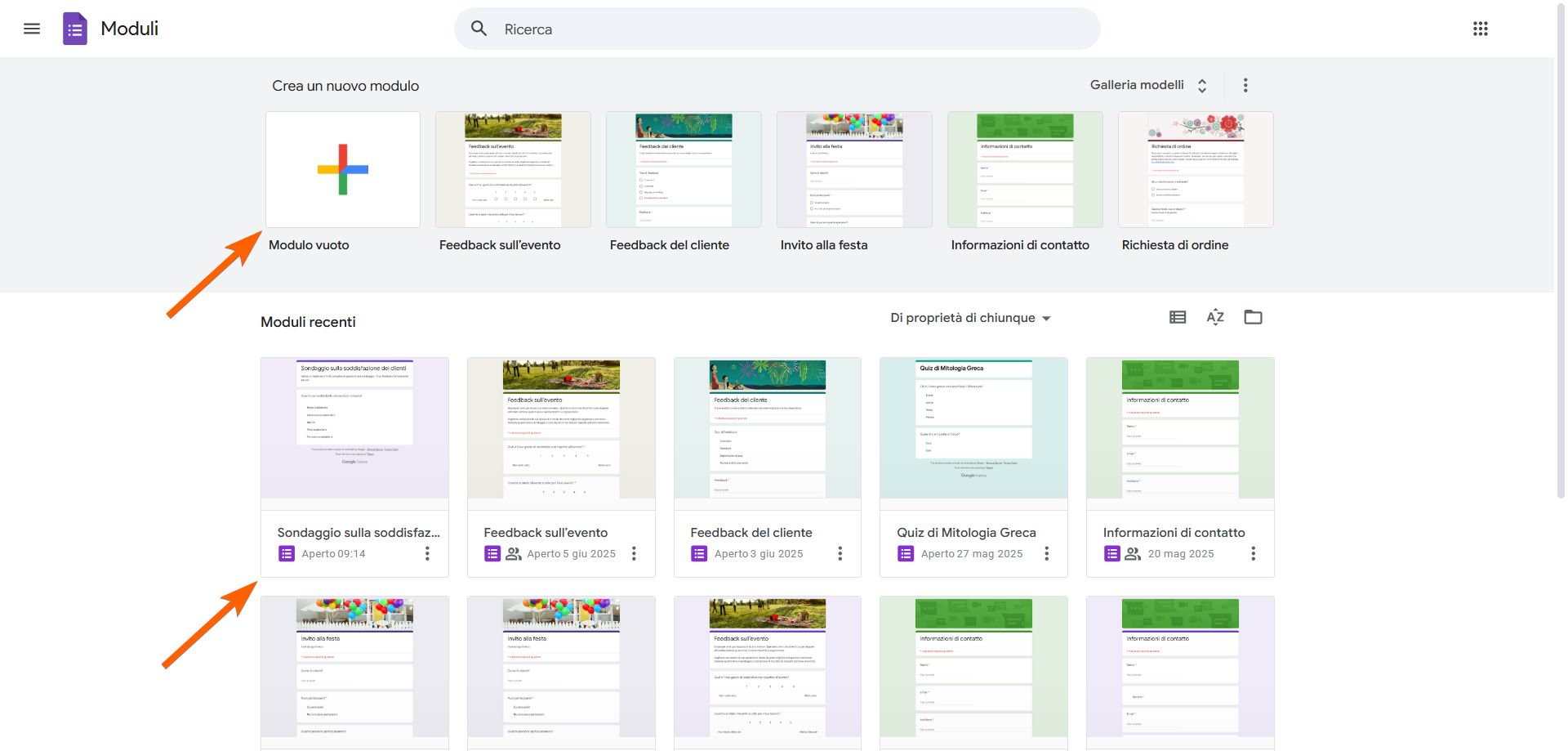
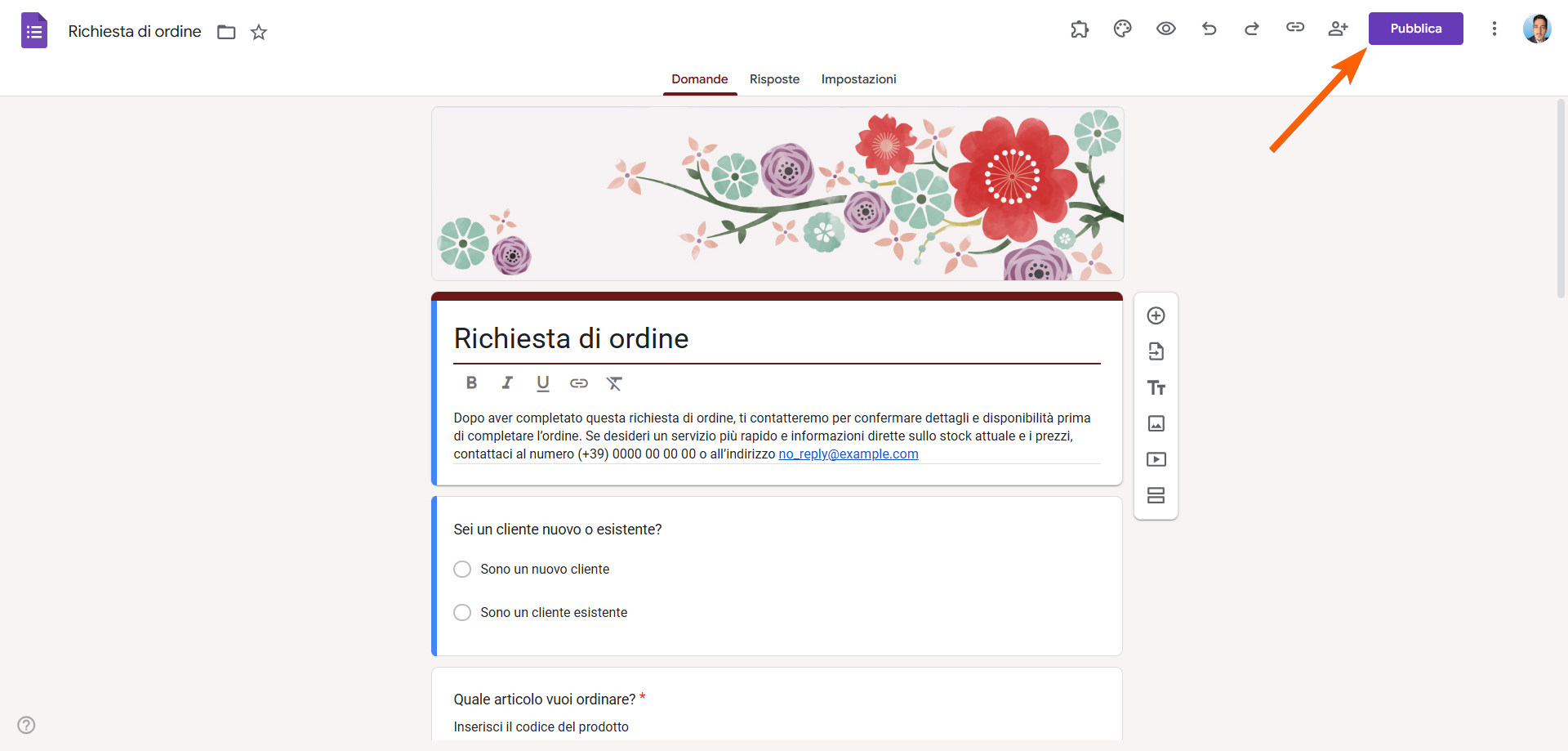
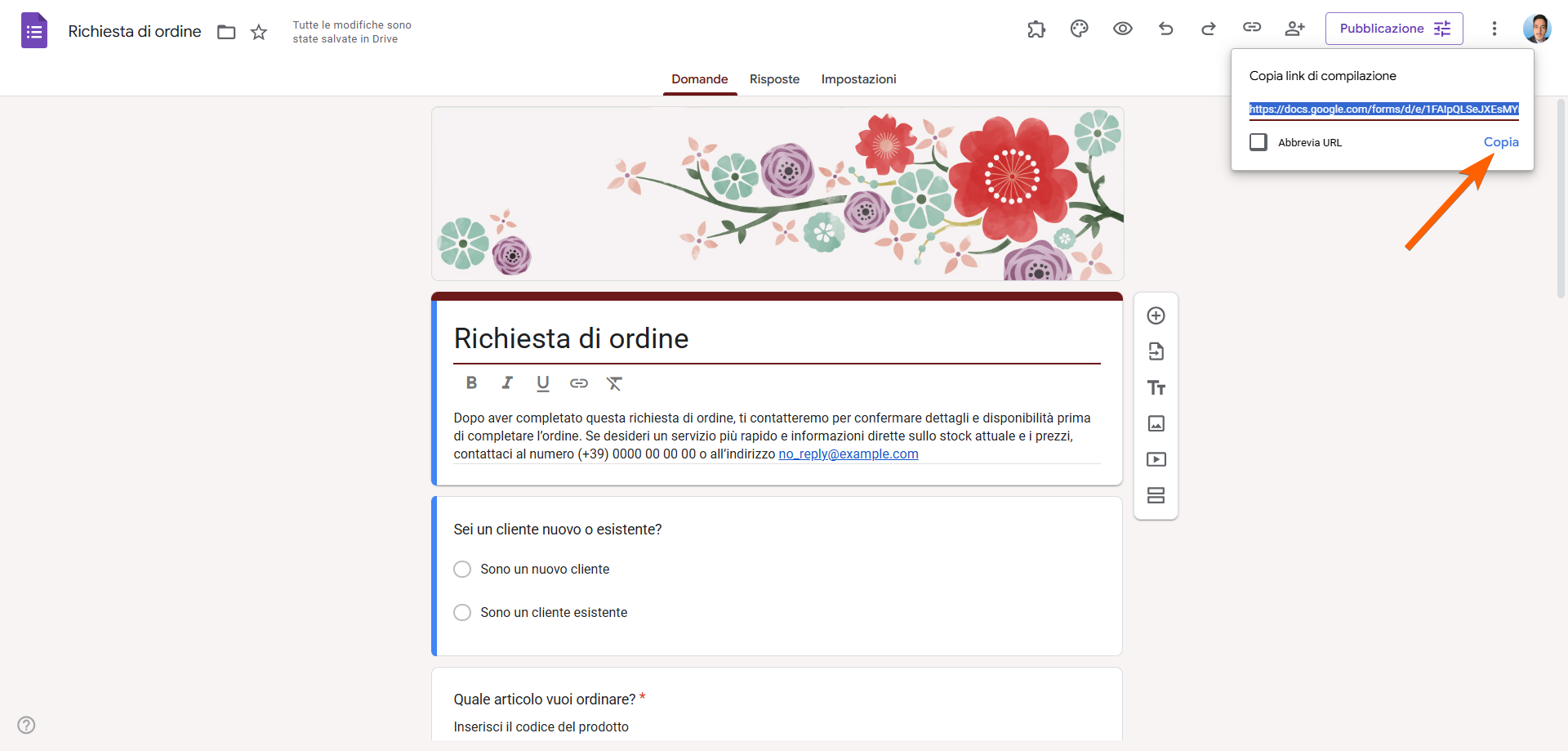

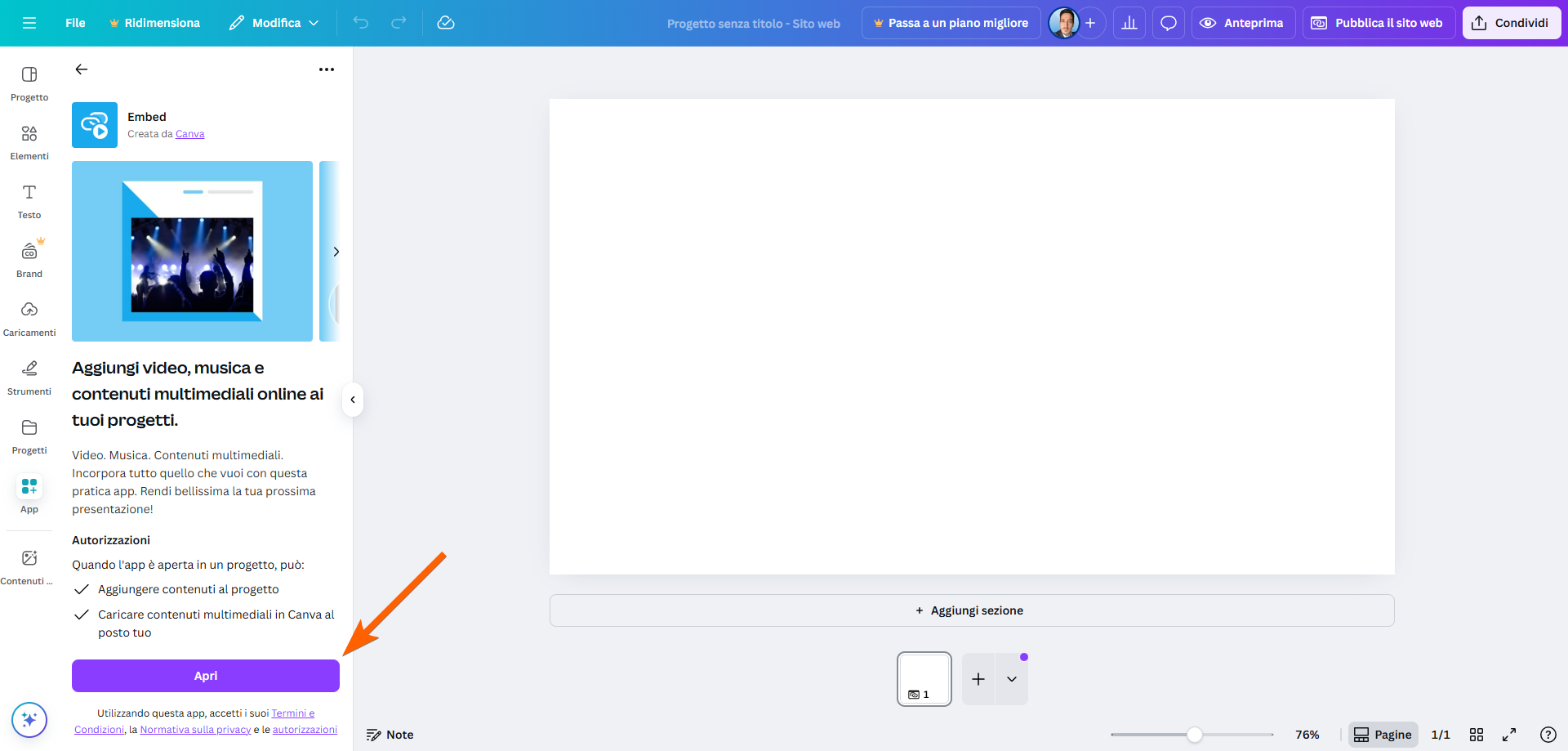
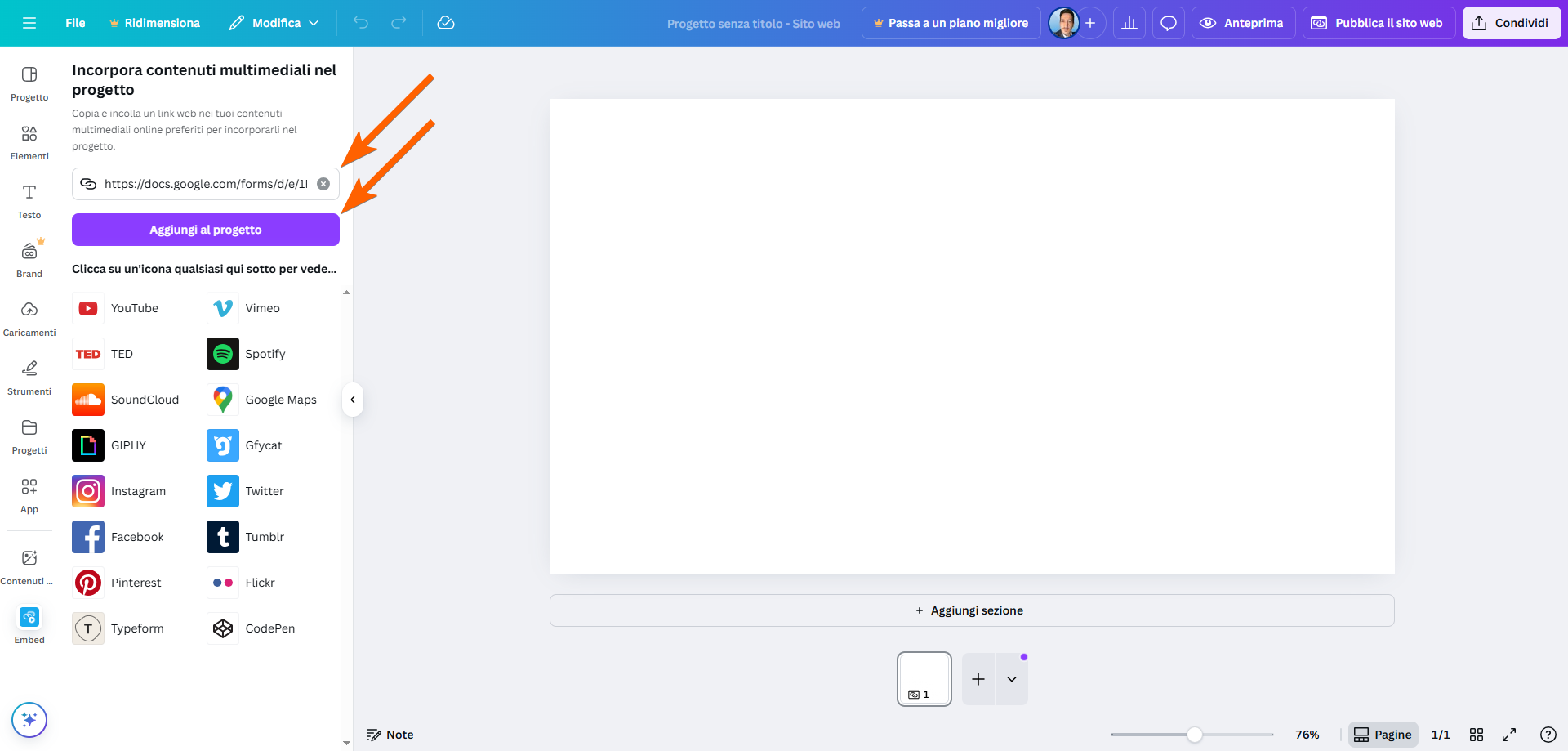
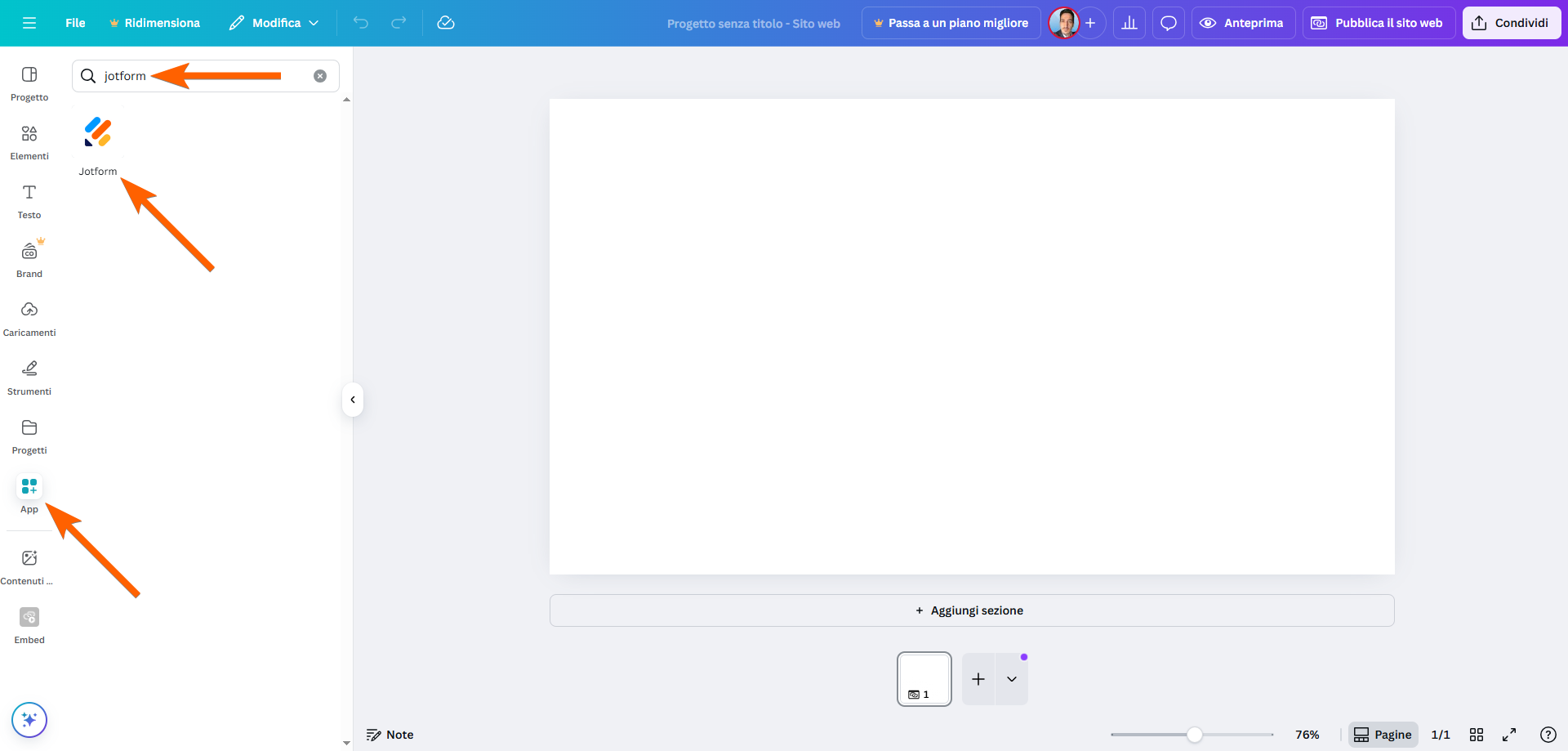
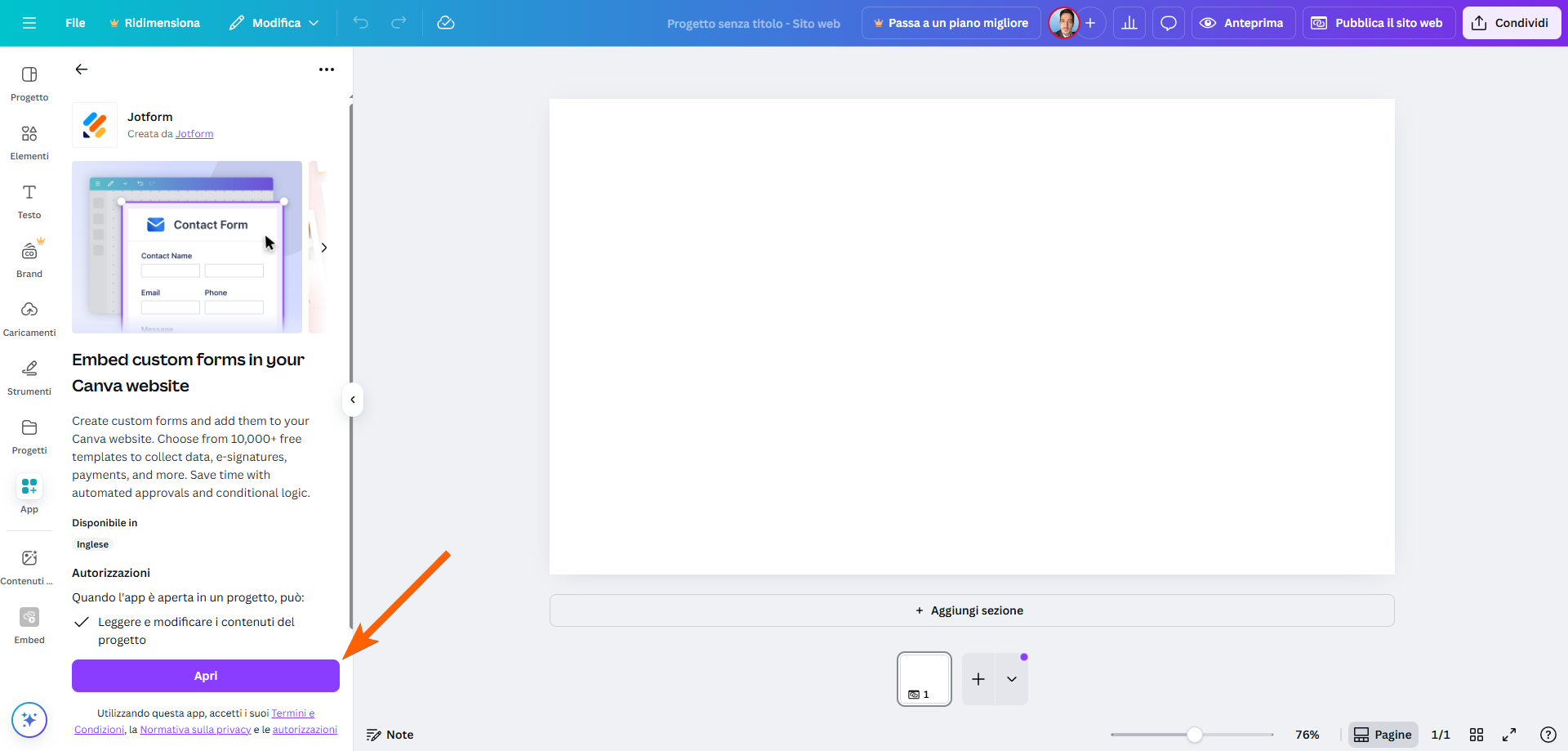
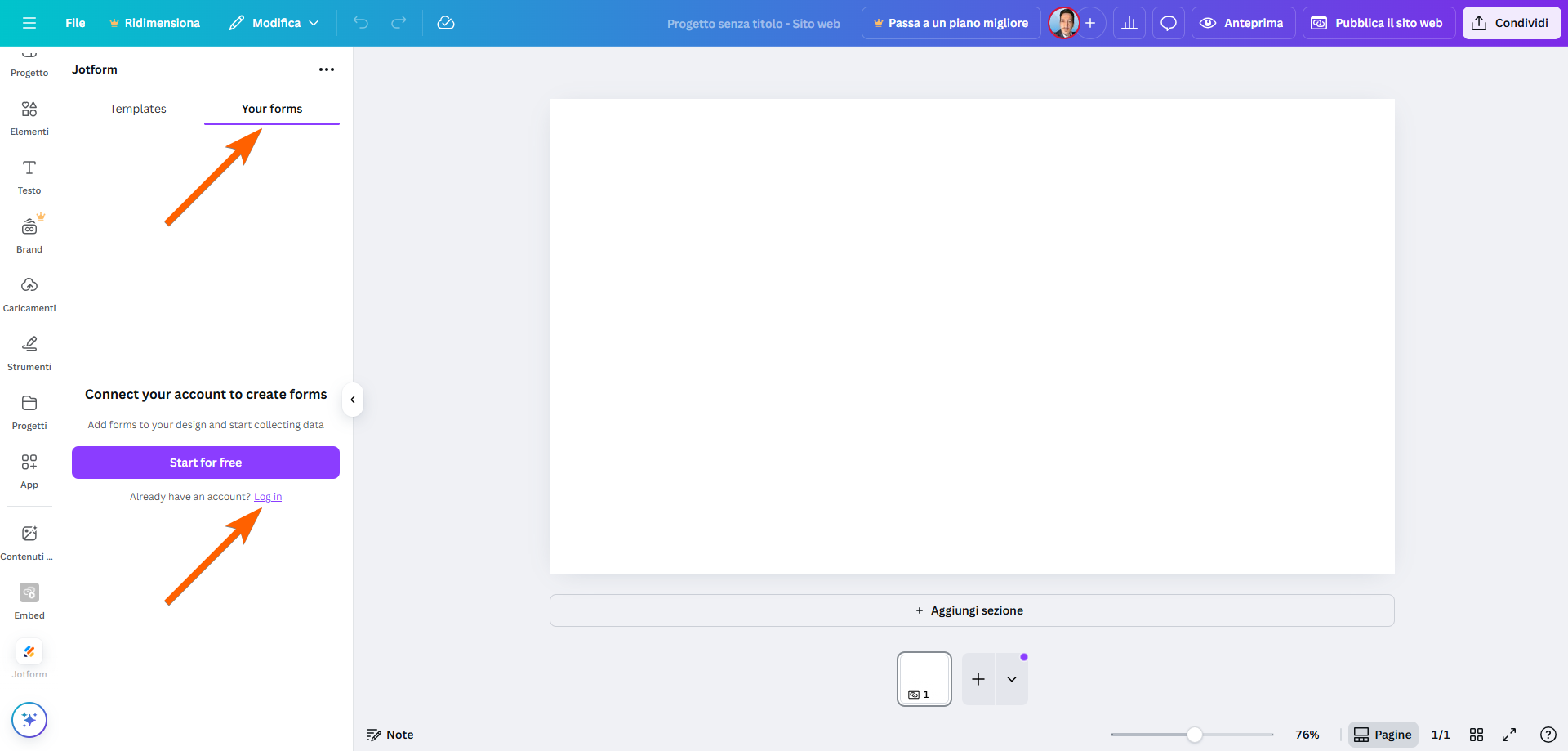
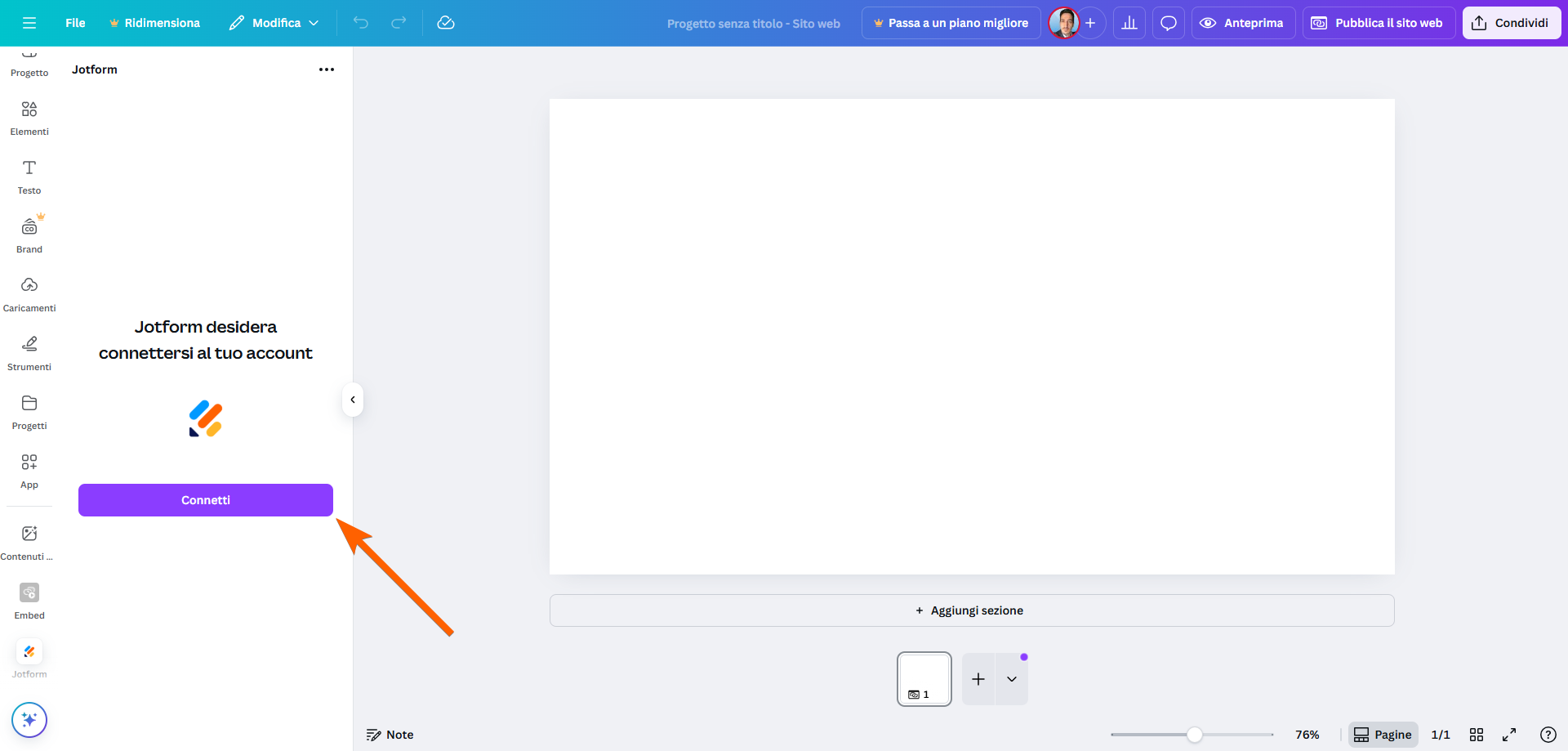
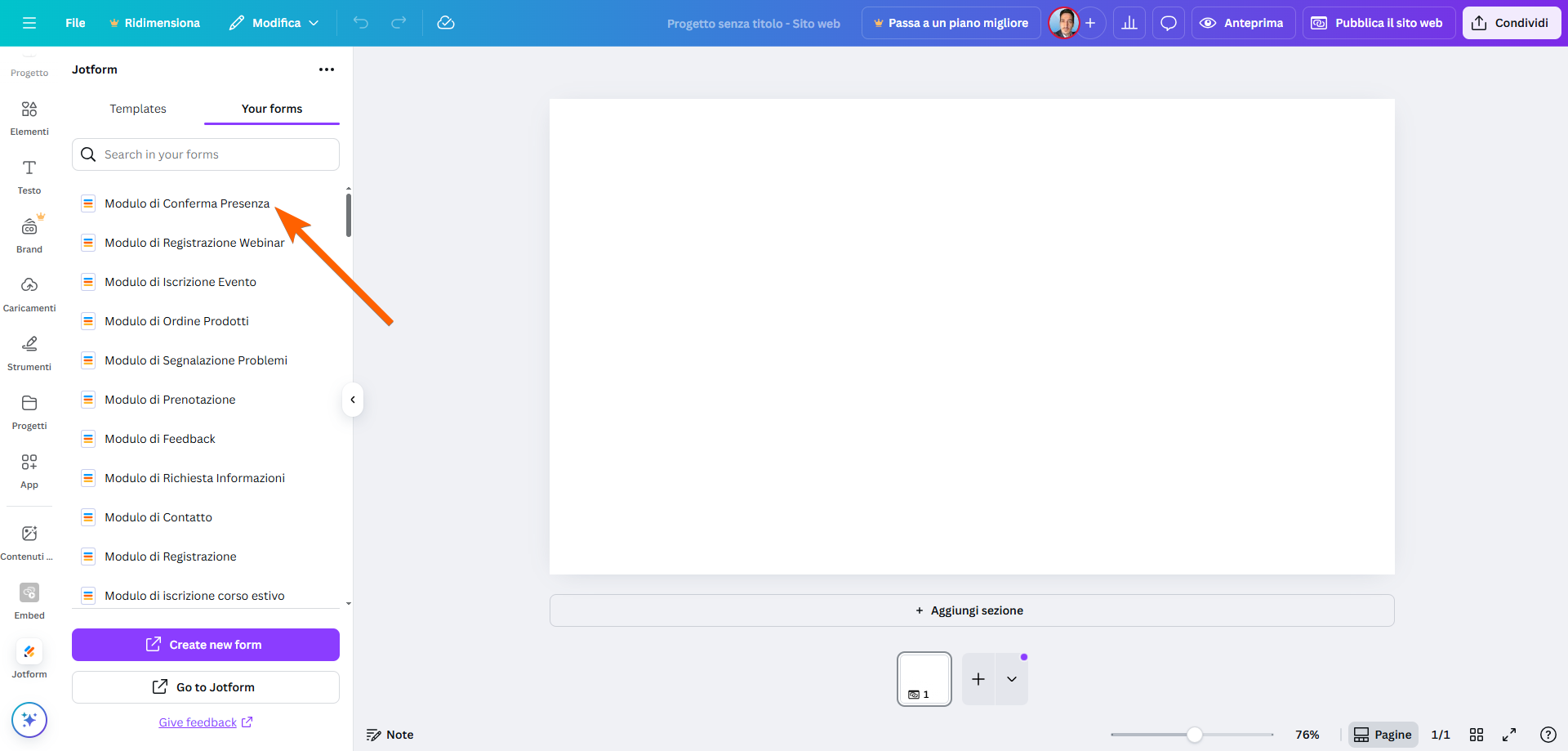












Invia un Commento: